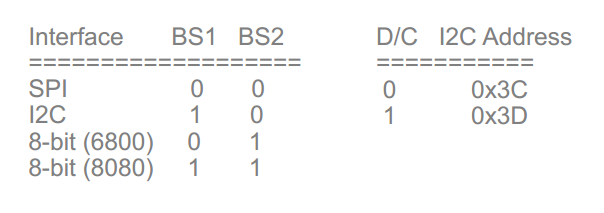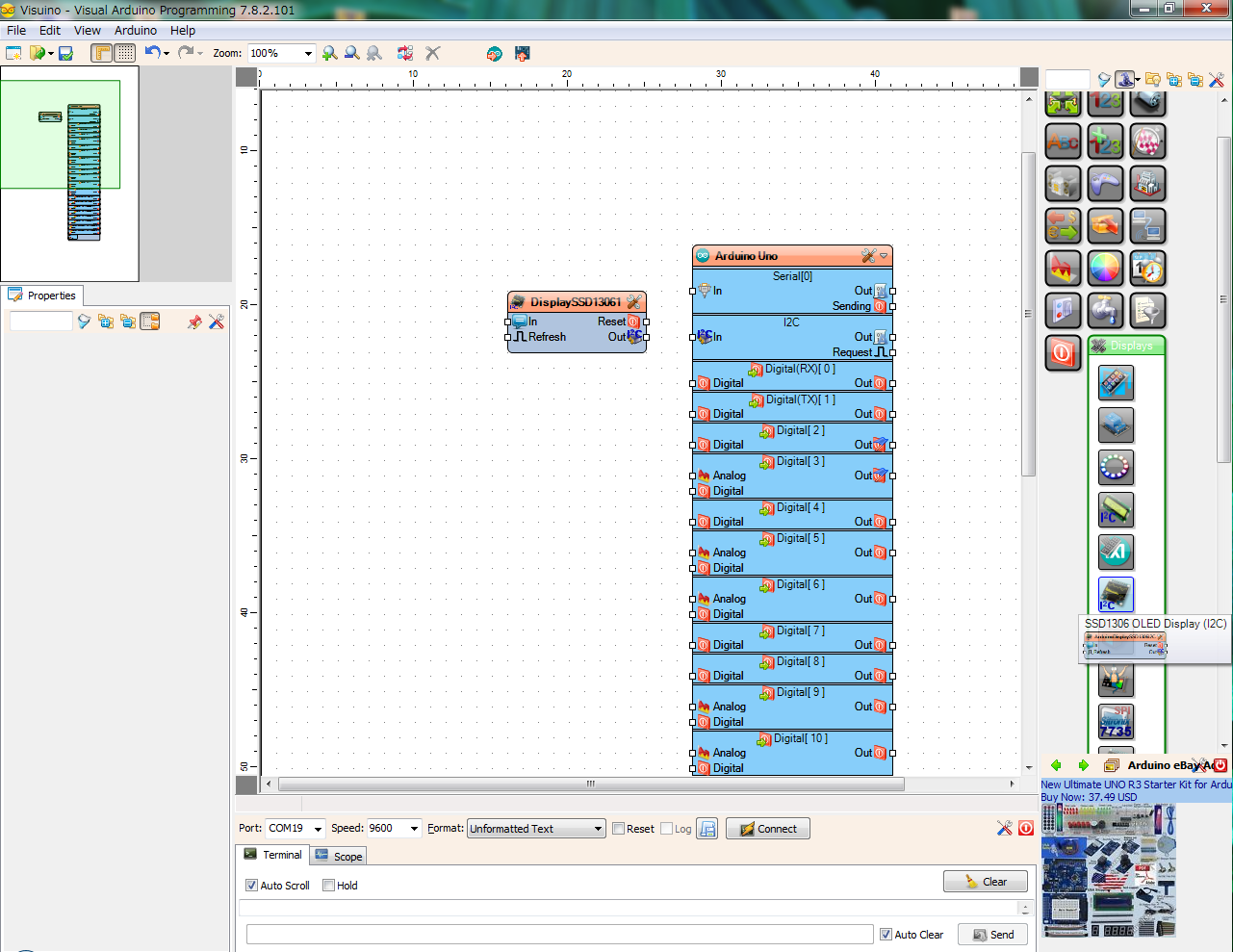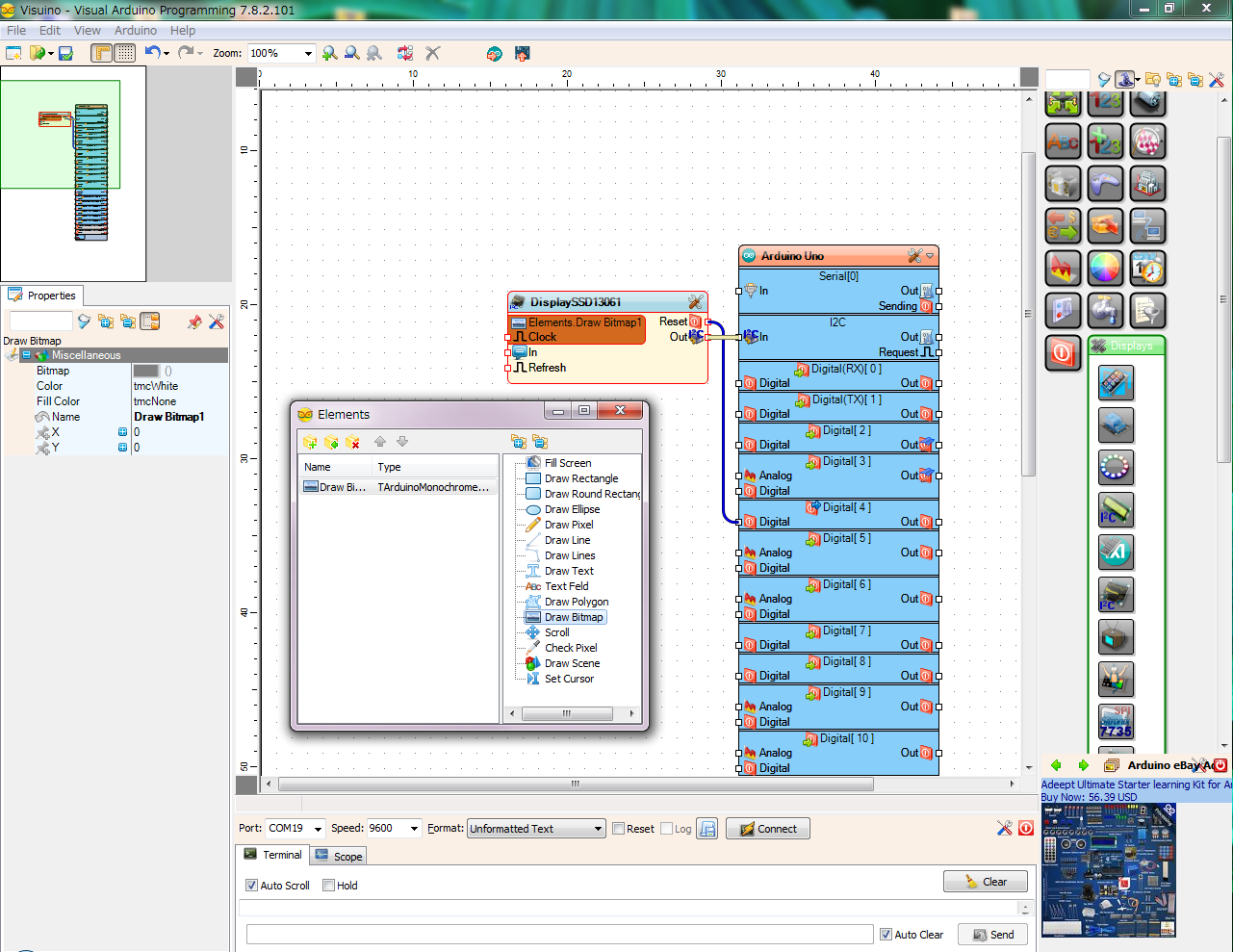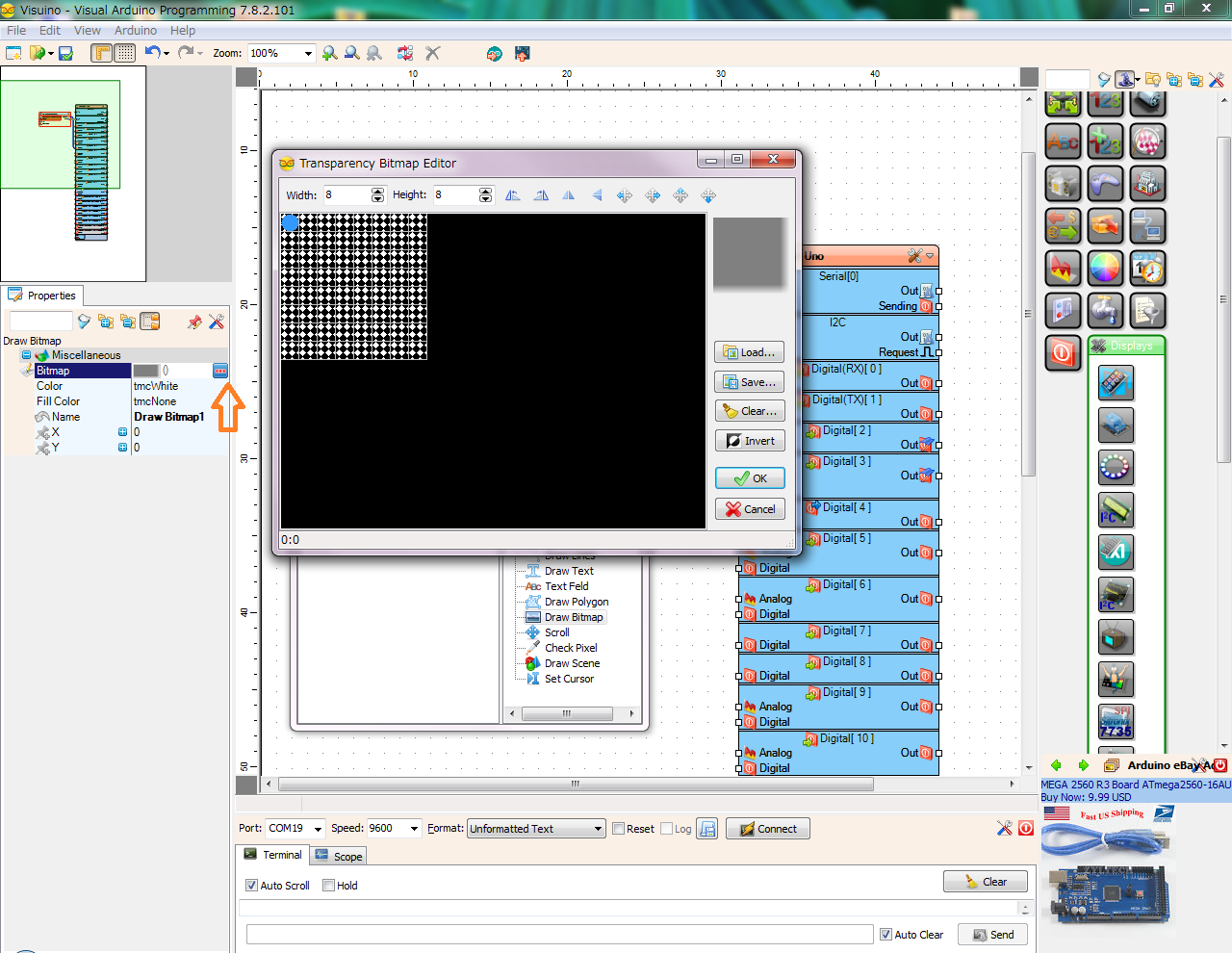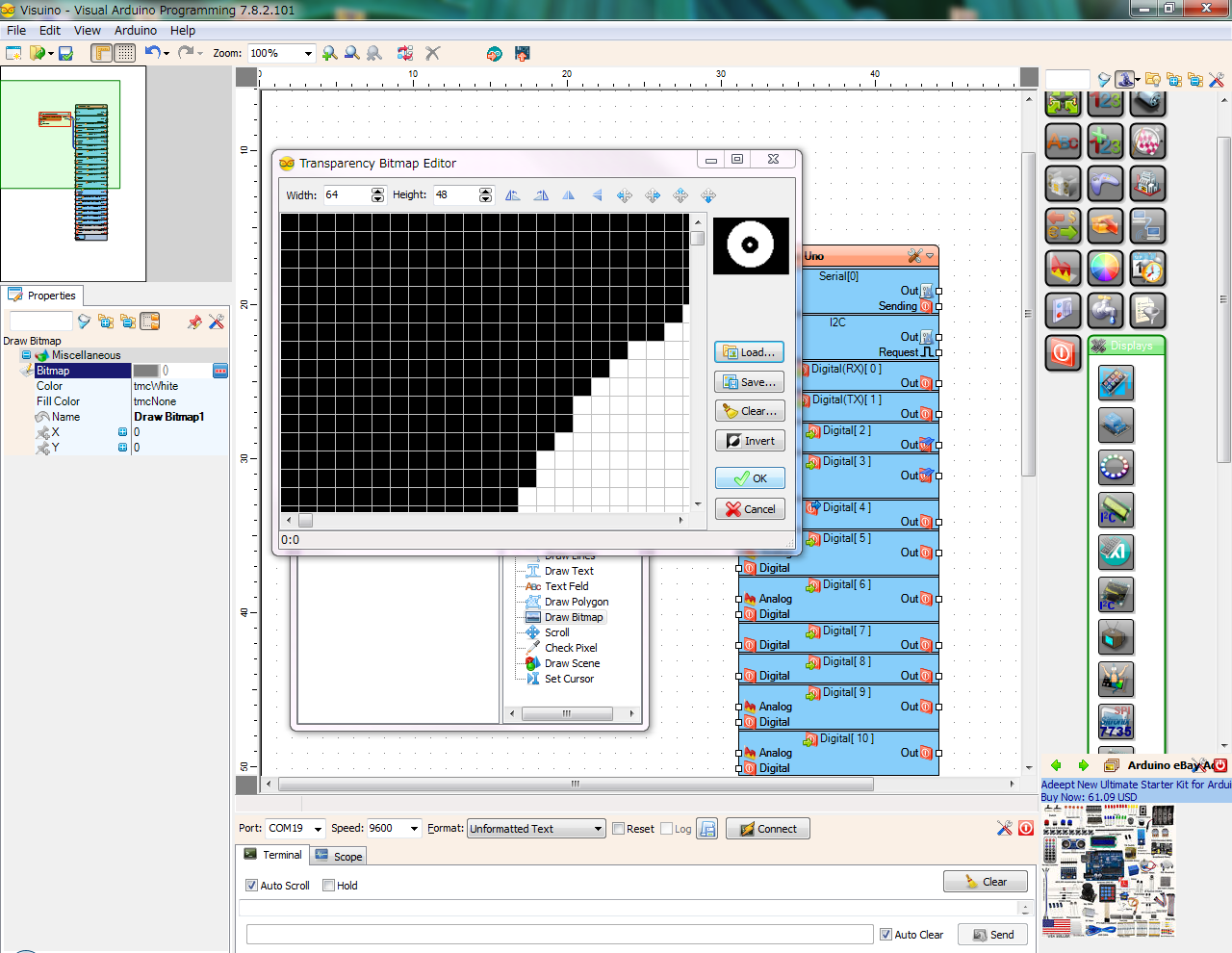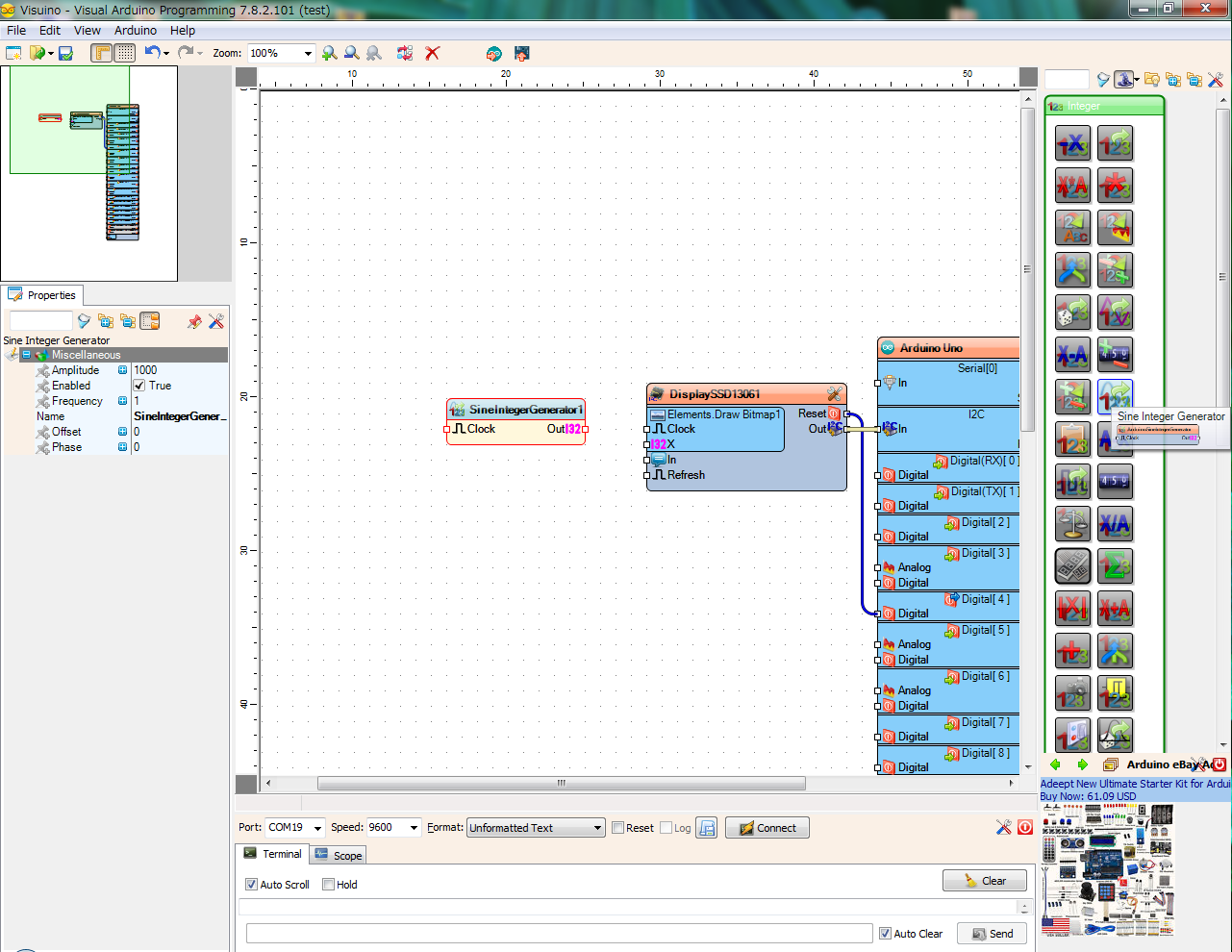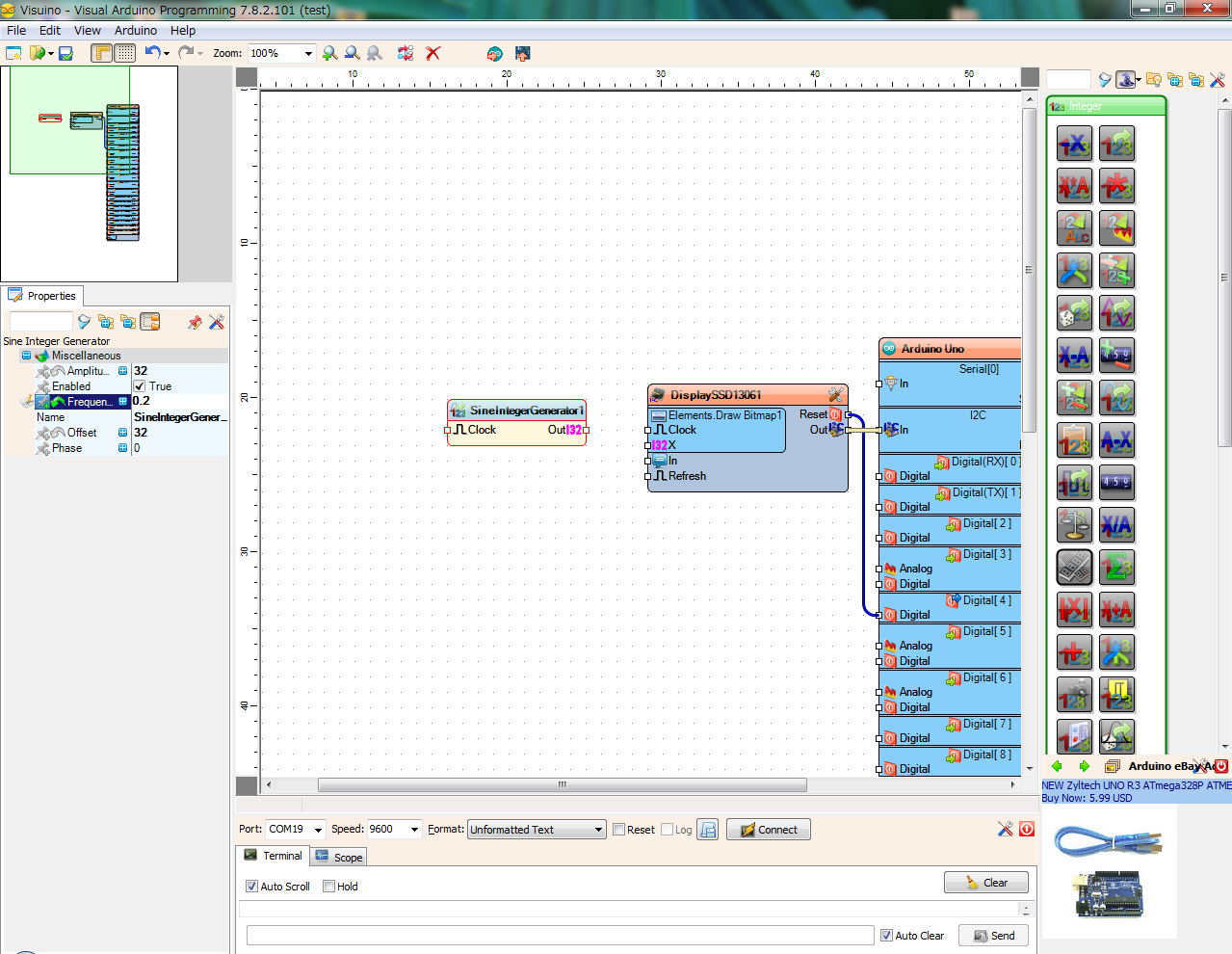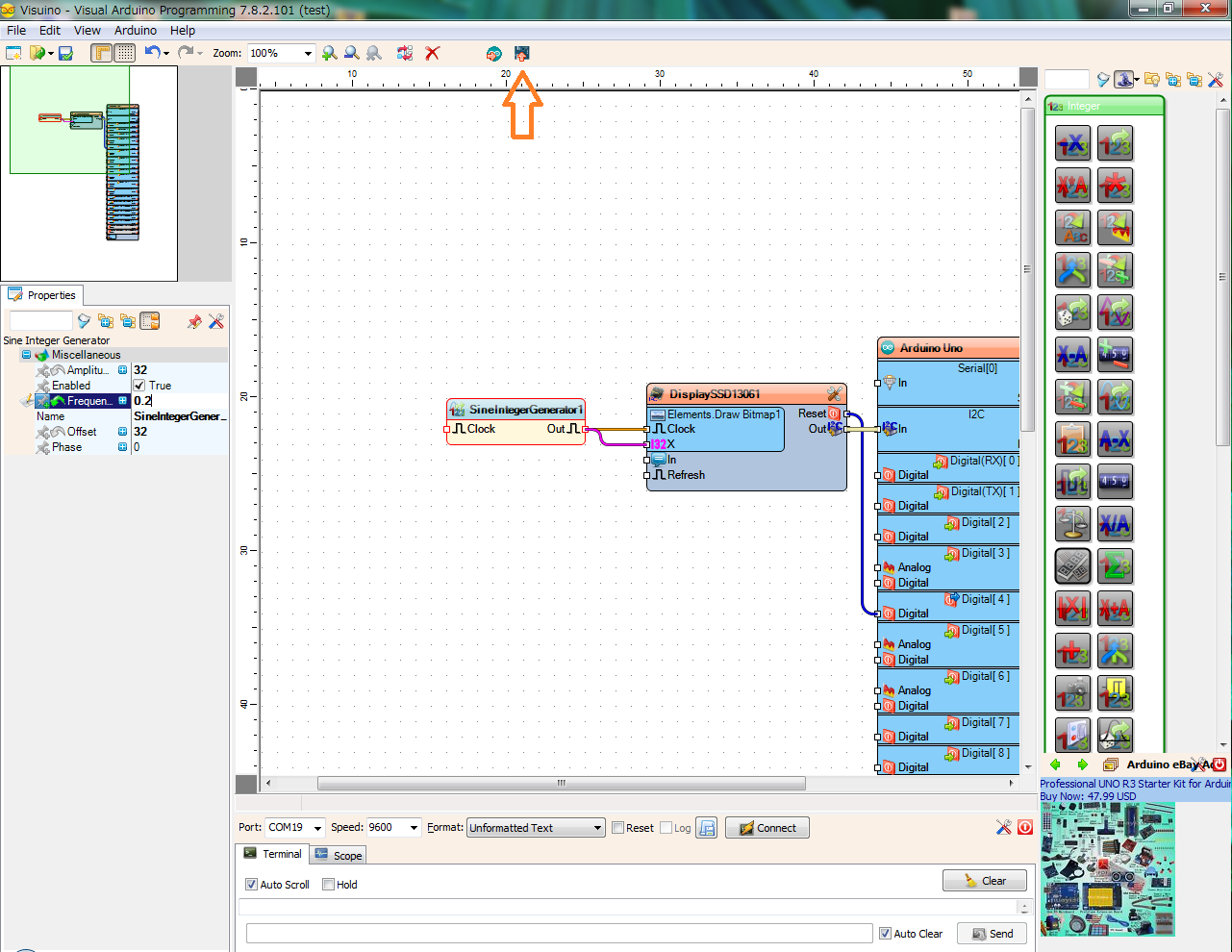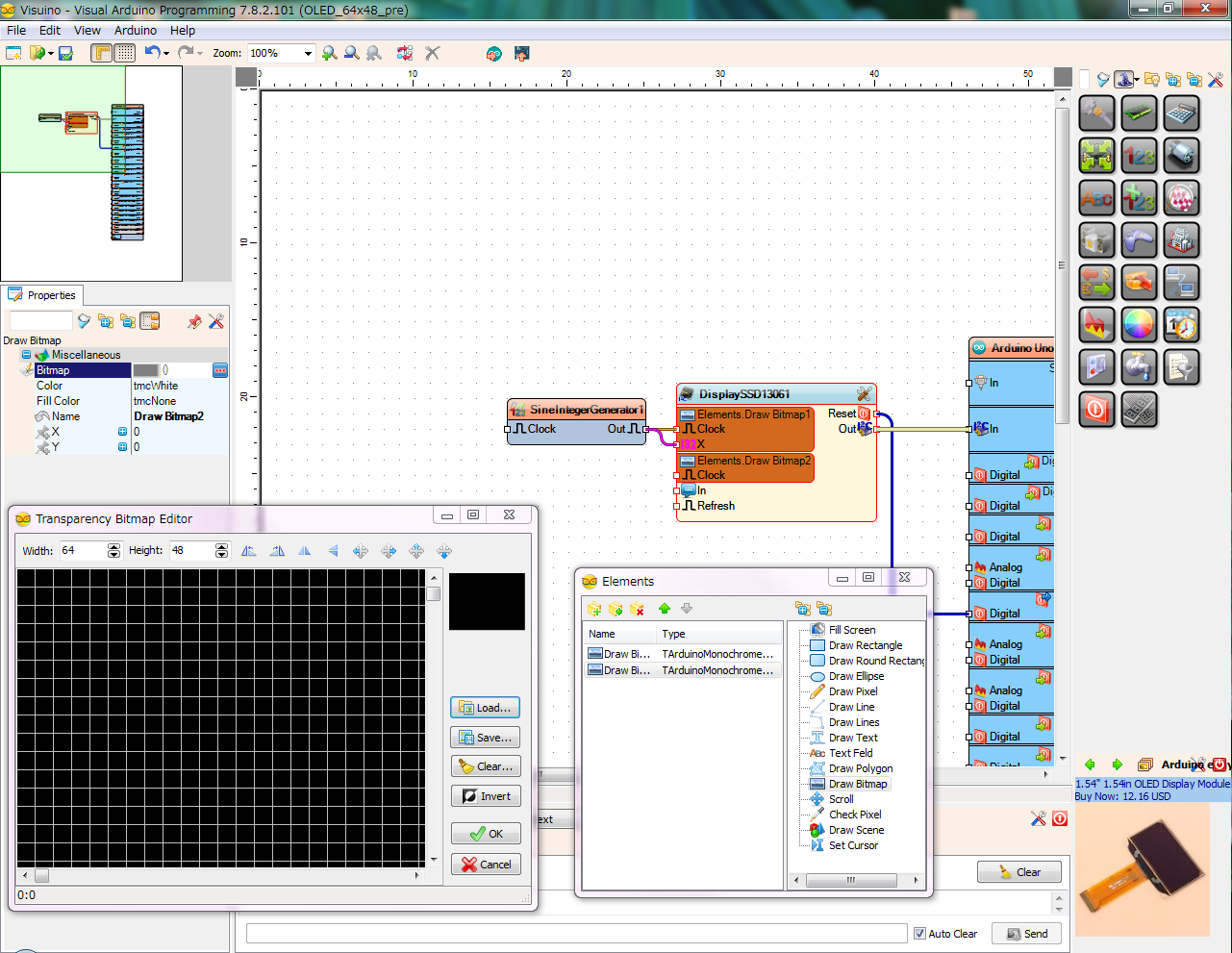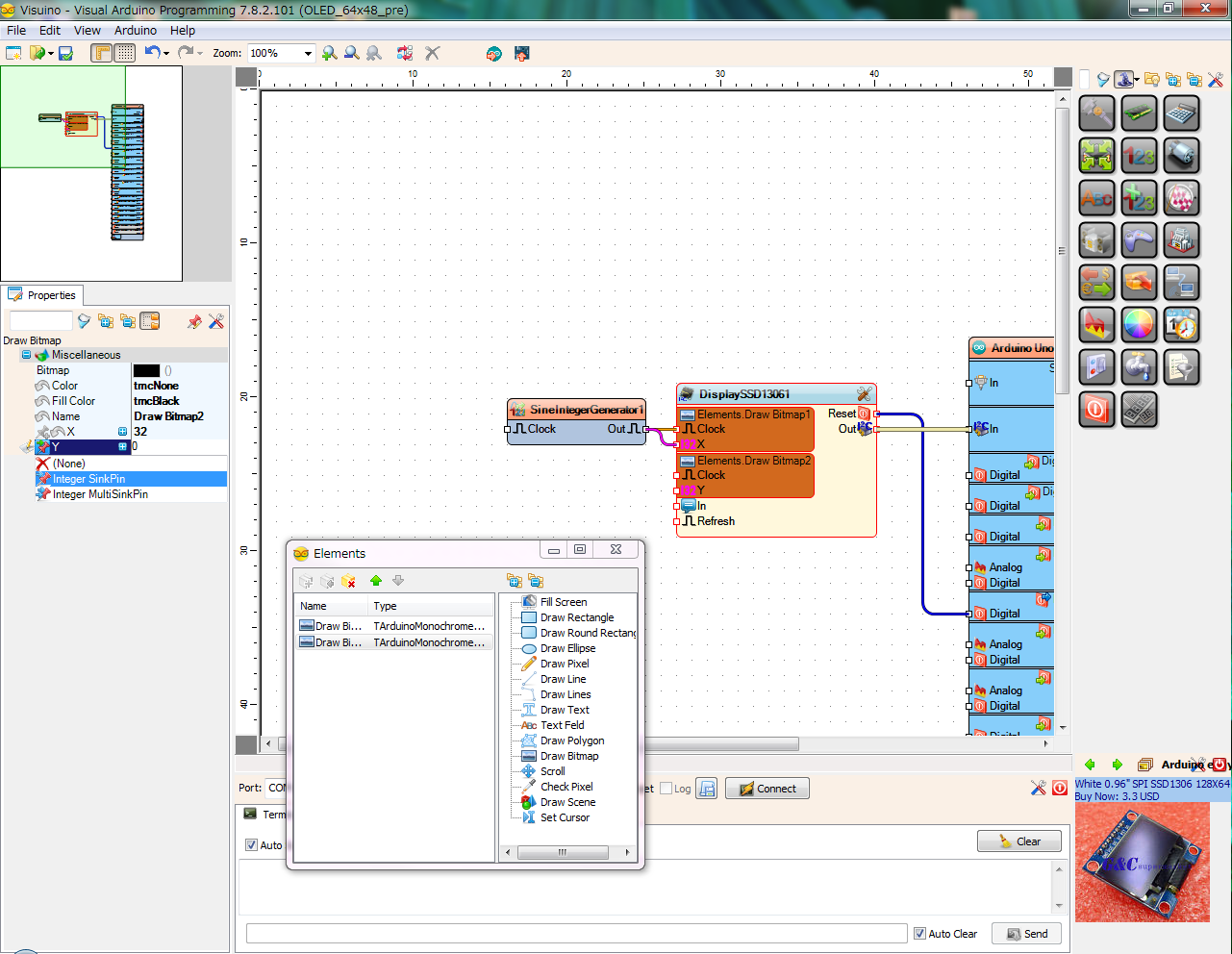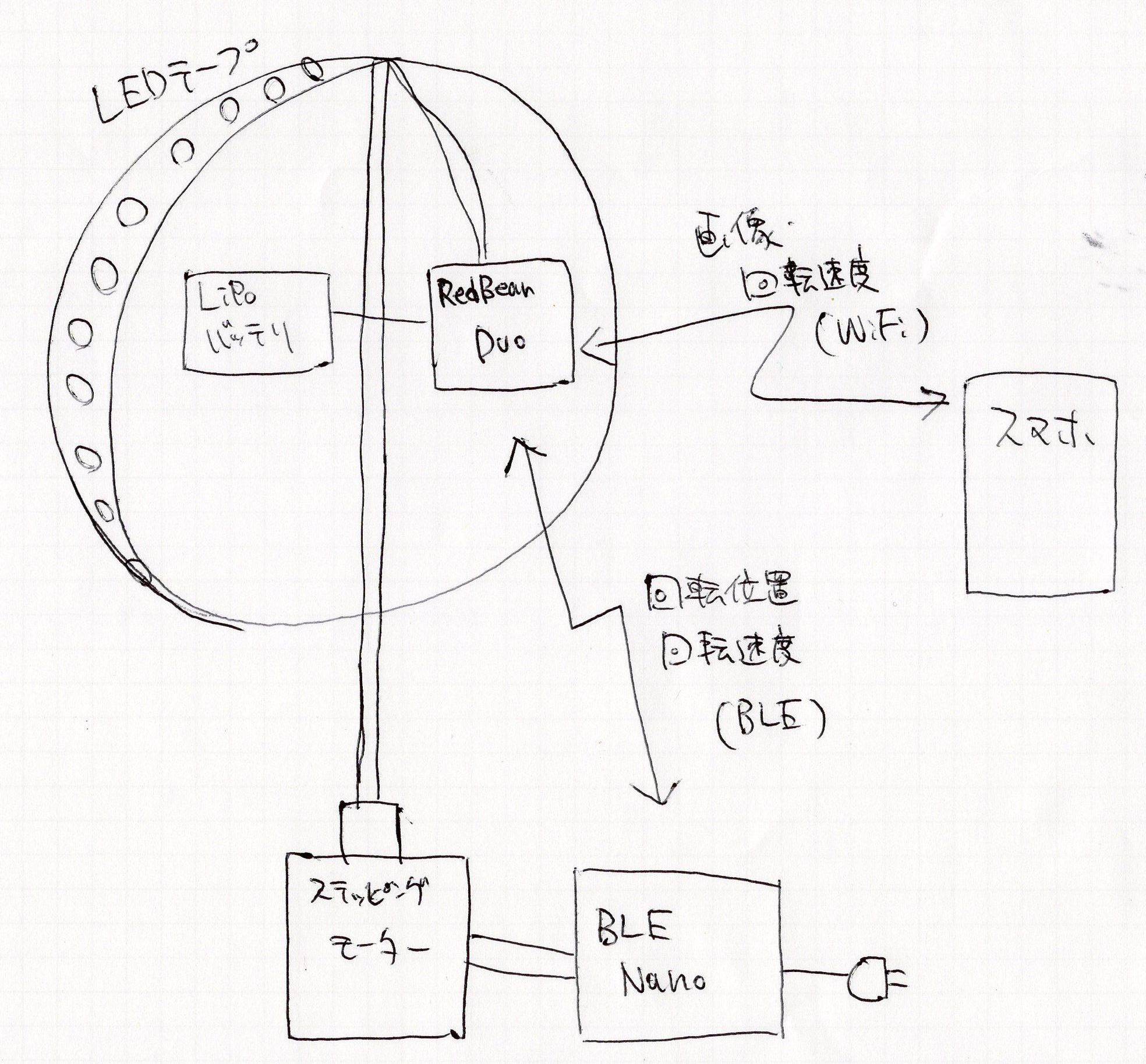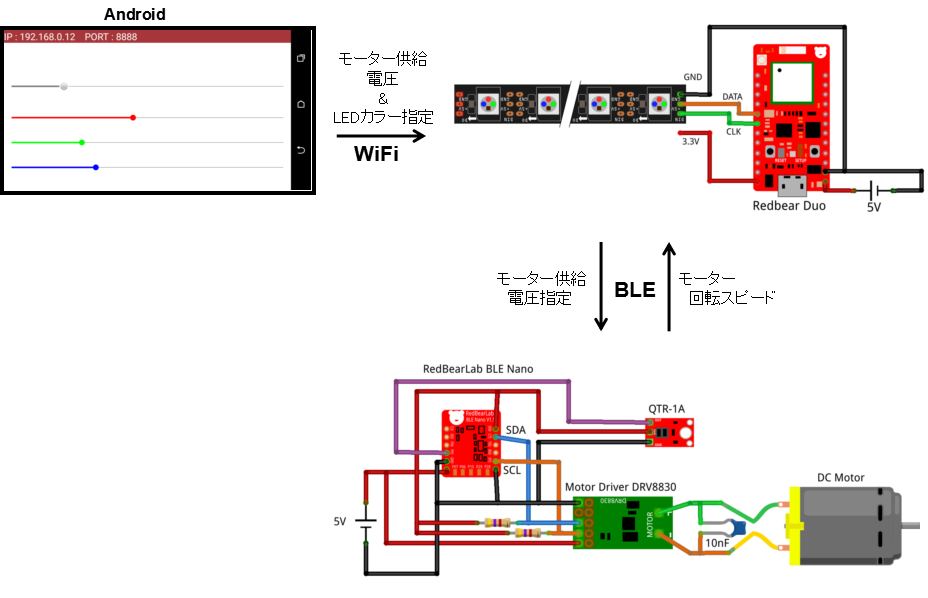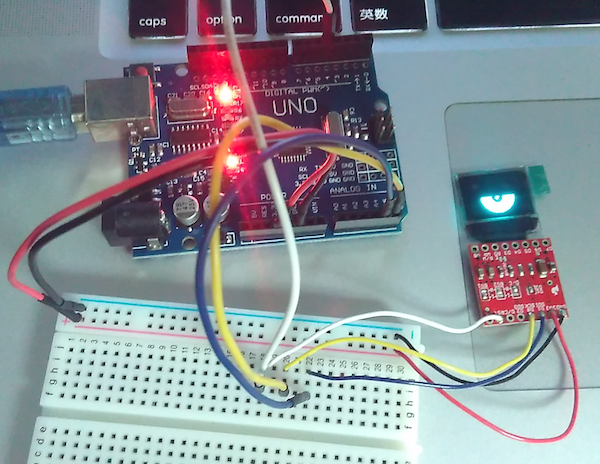
使用 visuino 的微型 oled 显示测试
本記事にはアフィリエイト広告が含まれます。
我尝试使用微型 oled 模块和 visuino 对位图图像的眼睛进行动画处理。
目次
配置

部分
- 微电脑 arduino uno
- sparkfun 微型 oled 模块
设置迷你微 oled 模块
该模块有64×48 像素的 oled 屏幕和 spi 或 i2c 接口。详情如下:
通过连接电路板上的跳线, 可以进行各种设置。
我将通信方法设置为 i2c (bs1:1, bs2:0), 将 i2c 地址设置为 0x3c (dc:0)。
设置 visuino
使用 oled 模块将 arduino 连接到 pc, 并使用 usb 启动 visuino。
当 visuino 启动时, 将部署 arduino uno 组件。要更改微型计算机的类型, 请单击工具图标, 然后选择微型计算机。选择在 [端口:] 连接的微控制器的 com。
ssd 1306 组件的放置和布线
选择右侧窗口 [显示器]-[ssd 1306 oled 显示器 (i2c)] 上的组件并将其放置。
将 ssd1306 组件重置为 arduino 的 d4 引脚和 i2c 输出到 i2c in。
位图图像设置
双击 ssd1306 组件以打开 “元素” 窗口。双击 “元素” 窗口中的 “绘制位图”, 以便使用 ssd1306 处理位图图像。
选择 “绘制位图”, 单击右侧 “属性” 窗口中的 “位图” 中的 […] 以打开 “透明度位图编辑器”。
单击透明度位图编辑器中的 [加载], 并加载使用 64 x 48 像素创建的眼球的图片。
选择 “tmcblack” 作为 “属性” 窗口中的填充颜色, 在 x 中输入 32, 在 y 中输入 20, 以便集中显示眼球。还可以单击 x 左侧的图钉图标, 选择 “整数辛金”, 以便可以在外部输入 x 值。
设置图像的动画 (x 轴移动)
选择右侧 [整数]-[ine 整数生成器] 的组件窗口并将其放置。
选择 “罪整数生成器” 组件, 在 “振幅” 中输入 32, 在 “偏移” 中输入 32, 在 “属性” 窗口中的 “频率” 中输入0.2。
将精整数发生器组件连接到 ssd1306 组件的时钟和 x。该程序通过单击 [发送到 arduino] 写入微型计算机。随着正弦波生成的整数 (0 到 64) 的位图图像的位置发生变化, 则眼球将在 x 轴中移动。
添加眼睑
双击 ssd1306 组件以打开 “元素” 窗口。双击 “元素” 窗口中的 “绘制位图”, 加载眼睑图像以及眼球。
眼睑是 64 x 48 像素的所有黑色图像。
在眼睑图像的 “属性” 窗口中选择 “颜色的 tmcnon”, 为 “填充颜色” 选择 “tmcNon”, 然后输入 32 “x 也请单击 y 左侧的缩略图图标, 选择” 整数辛克平 “, 以便可以从外部输入 y 值。
放置三线整数生成器组件以及眼球, 在 “振幅” 中输入 24, 在 “偏移” 中输入-4, 在 “属性” 窗口中输入 “频率” 0.4, 将 “从精件生成器” 组件连接到 ssd1306 组件中的时钟和眼样图 y。
您可以轻松地创建图像动画与可视化编程软件 visuoin!在普通的 arduino ide 中, 这将是一项相当艰巨的任务…..。
在未来使用 visuino 的频率可能会增加!
 お父ちゃん
2017.3.16
お父ちゃん
2017.3.16